应用程序无法正常启动0xc0000022怎么解决?
来源:game773整合
作者:
时间:2024-03-08 22:08
小编:773游戏
大家好,我们来解决一个网友提的问题。这个网友是这样说的,他电脑开机的时候,本来正常用着,但是却突然出现错误代码是0xc0000022。那这种代码是怎么解决?我们首先要明白程序出现这种代码是怎么回事。这种代码大多是程序权限不足、注册文件有问题或者是系统文件缺失等等。所以,我会讲解3种方法来帮助有同样问题的朋友解决应用程序无法正常启动0xc0000022!

方法一:开启权限
1、 首先,以管理员身份运行程序,如果可以正常运行,那就可以确定是权限问题。
2、 右键出现错误的程序.exe文件,打开属性页面。
3、 进入“安全”选项卡,将电脑用户Administrators, Users和System,全部都设置为完全控制的权限,最后点击“确定”就可以了。
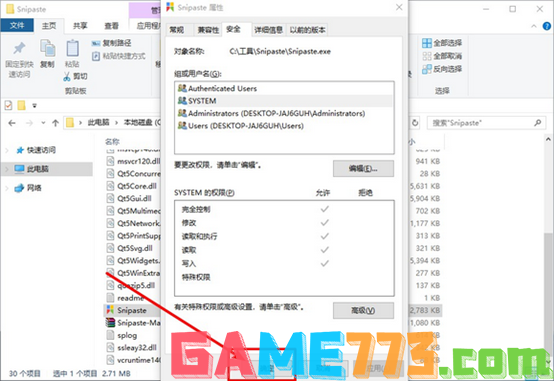
方法二:重新注册DLL
1、 打开cmd页面,输入regsvr32.exe /s 再加上路径名称,一般为regsvr32.exe /s C:\WINDWOS\system32\某个.dll
2、 但是,如果不确定是哪个.dll文件没有被注册,那就在cmd页面,输入for %1 in (%windir%\system32\*.dll) do regsvr32.exe /s %1
3、 为了避免代码输入错误,最好先复制这些代码,在弹出的cmd窗口右键鼠标粘贴,代码运行后等dll文件全部注册完成就关闭可以了
方法三:修复文件
1、 点击windows开始键了,找到“命令提示符”应用并以管理员身份运行
2、 接着,在命令页面输入sfc /scannow回车,等待修复
3、 如果电脑不能正常的进入系统,也可以尝试在安全模式下运行sfc修复
4、 移除所有的外接设备,比如说U盘,再重启电脑并快速按F8键,选择Safe Mode安全模式并回车即可。

的问题解答就到这里了,首先,我要说的是,一般情况下你遇到这类问题,首先需要确认自己程序本身是没有问题的,比如说下载的时候并没有被错误拦截出现文件缺失的情况。之后就可以按照上面的方法来分析解决问题了。
以上是应用程序无法正常启动0xc0000022怎么解决?的全部内容了,文章的版权归原作者所有,如有侵犯您的权利,请及时联系本站删除,更多0xc000022相关资讯,请关注收藏773游戏网。
下一篇:最后一页














